
- •Раздел: текстовый редактор методические рекомендации к выполнению лабораторных работ
- •Лабораторная работа № 3. Работа с таблицами в текстовом процессоре word
- •Использование формул в таблицах и вычисления в документах
- •Чтобы задать в ячейке формулу, нужно выполнить следующие действия:
- •Задание 23. Объединение и разбиение ячеек
- •Работа с данными таблицы
- •Задание 27. Нумерация страниц
- •Закладки
- •Предметный указатель встречающихся терминов
- •Список литературы
- •Титульный лист
- •Рекомендуемая литература:
- •Работа с изображениями
- •Работа с фигурами
- •Создание графического примитива
- •Диаграммы
- •Рекомендуемая литература:
- •Задание для развития и контроля владения компетенциями:
Работа с данными таблицы
Задание 25. Преобразование таблицы в текст.
При возникшей необходимости получить из имеющейся таблицы структурированный текст, воспользуйтесь командой Данные - Преобразовать в текст ленты Макет. В итоге будет получен текст, разделенный в местах разделения ячейками таблицы выбранными разделителями.
Преобразование текста в таблицу
Можно превращать уже набранный текст в таблицу. Для этого необходимо
Выделить нужный блок текста и выбрать опцию Преобразовать в таблицу кнопки Таблица.
В появившемся окне надо задать параметры будущей таблицы.
Следует иметь ввиду, что фрагмент текста должен быть предварительно отформатирован символами-разделителями (например, табуляцией или абзацем), чтобы программа смогла различить ячейки таблицы.
Рекомендуемая литература:
Основная:
Могилев А.В., Пак Н.И., Хеннер Е.К. Информатика. Учебное пособие. для студ. высш. учеб. заведений. 2-е изд., 848 с. Издательство: Academia, 2008./ Системы обработки текстов стр. 128.
Информатика: Учебник. - 3-е перераб. изд./ Под ред. Проф. Н.В. Ма
Симонович С.В. Информатика. Базовый курс. Учебник для вузов. Изд-во: Питер, 2009. – 640 с. /Создание простых текстовых документов стр 253
Дополнительная:
Программное обеспечение ЭВМ (практическое руководство по работе с приложениями OpenOffice.org): Учебно-методическое пособие. – Ставрополь: Изд-во СГУ, 2009. – 235 с. (Тестовый процессор OpenOffice.org Calc – Лабораторная работа 1, стр. 37-45).
Интернет-ресурсы:
http://www.intuit.ru/department/office/msword2007 - Офисные технологии: Microsoft Word: Интерфейс Microsoft Word2007, Работа с файлами, Работа с документом, Оформление текста, Работа с таблицами, Графические возможности.
http://office.microsoft.com - официальный сайт Корпорации Майкрософт (Microsoft Corporation)
Задание для развития и контроля владения компетенциями:
Какими способами можно создавать и удалять таблицы в MS Word.
Какие существуют способы редактирования таблицы.
Как произвести вычисления в документах MS Word в таблице используя формулы.
Как добавить название к таблице.
Лабораторная работа №4.
ОФОРМЛЕНИЕ ТЕКСТОВЫХ ДОКУМЕНТОВ В ТЕКСТОВОМ ПРОЦЕССОРЕ MS WORD 2007
Цель работы: изучить правила оформления документа, научиться применять параметры оформления документа в MS Word (ОК-7, ПК-25, ПК-28).).
Организационная форма занятия: лабораторная работа.
Вопросы (компетенции, навыки) для освоения:
Научиться создавать колонтитулы, сноски, ссылки, закладки, примечания.
Изучить правила создания автоматического оглавления.
Научиться создавать предметный указатель, список литературы, титульный лист в приложении MS Word.
Задания для выполнения и методические рекомендации:
Задание 26. Создание колонтитулов.
Для работы с колонтитулами предназначена панель Колонтитулы - вкладка Вставка. После вставки колонтитул доступен для редактирования, при этом появляется контекстная вкладка Конструктор (Работа с колонтитулами) (рис. 53).
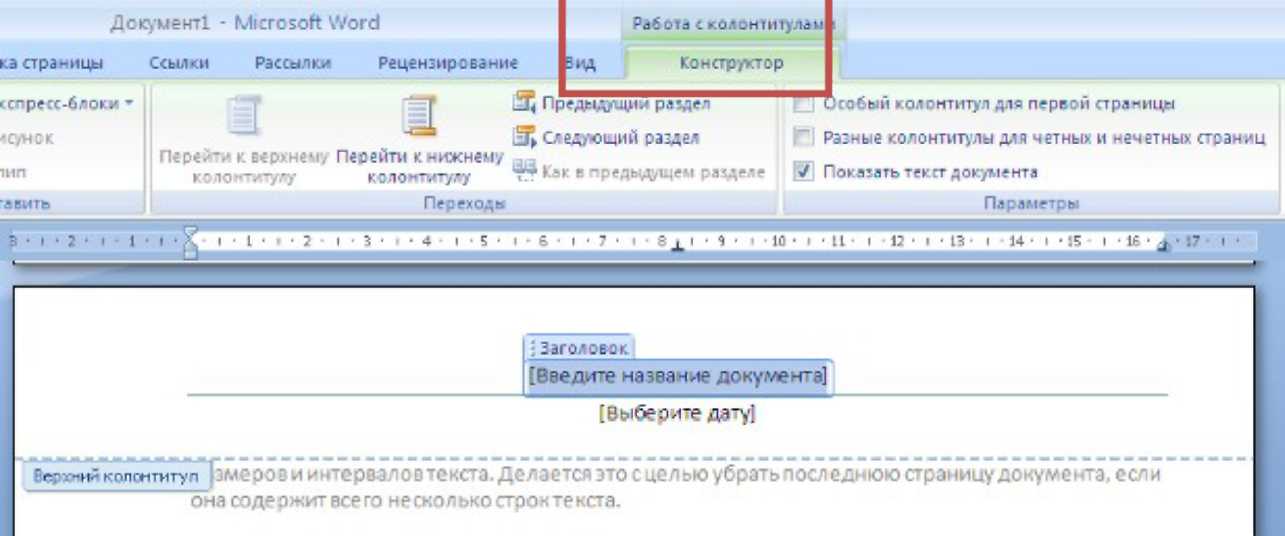
Рис. 53 Вкладка Конструктор для работы с колонтитулами
Выберите вкладку Вставка, в группе Колонтитулы выберите необходимый вам
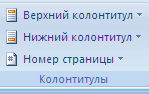
В появившейся ниспадающем меню выберите вариант отображения колонтитула.
В появившейся области колонтитула введите текс: ФИО, факультет, специальность, курс, группа.
Быстрый переход между колонтитулами и основным текстом документа можно осуществлять двойным щелчком мыши на нужном элементе (верхнем/нижнем колонтитуле или на основном тексте).
Для удаления колонтитулов предназначен пункт Удалить верхний/нижний колонтитул соответствующих кнопок колонтитулов.
Колонтитулы можно редактировать как обычный текст, применять различные стили для его оформления. Отредактированный колонтитул можно добавить в галерею колонтитулов при помощи опции Сохранить выделенный фрагмент в коллекцию верхних/нижних колонтитулов.
